Список документов и их статусы
Чтобы перейти к списку документов, на главной странице Экстерна выберите пункт меню «СФР» → «Проактивные выплаты» → «Пособия до 2024 и ЭЛН». Откроется список всех документов.
По умолчанию в списке показываются документы за месяц относительно текущей рабочей даты.
Выбор документов
Чтобы выбрать документ, выделите его галочкой.

Чтобы выбрать все документы в списке, нажмите в поле для галочки над списком.

На странице есть две вкладки:
- «В работе» — показывает все текущие черновики документов, т. е. вы начали работу над ними, но еще не отправили в СФР.
- «Отправленные» — с документами, переданными на отправку.

Документы в работе
Можно просматривать разными списками:
- Все — все черновики документов.
- Готовы к отправке — документы без ошибок и без ошибок с предупреждениями.
- С ошибками — документы с ошибками.
- Только для просмотра — черновики документов, в которых ЭЛН в статусе «Не закрыт» или выбран режим просмотра. Как выбрать режим работы с документом, читайте в инструкции.
Для списка «Готовы к отправке» можно применить дополнительные фильтры:
- Без ошибок — документы без ошибок и без предупреждений.

- С предупреждениями — документы без ошибок с предупреждениями.
Отправленные документы
Все отправленные документы в рамках одного больничного листа (одного периода нетрудоспособности) хранятся в одной строке с ФИО и № пособия.
Чтобы посмотреть все отправленные документы по листу (документообороты), нажмите , выберите «Просмотреть документооборот» → «Показать историю».
Можно просматривать разными списками:
- Все — все отправленные документы.
- Приняты — приняты все отправленные документы: и реестр, и ЭЛН (если он отправлялся).
- Не приняты — не принят хотя бы один из отправленных документов: или реестр, или ЭЛН (если он отправлялся).
Чтобы повторно отправить эти документы, в строке с документов нажмите , нажмите «Исправить ошибки и отправить заново», исправьте ошибки и повторите отправку.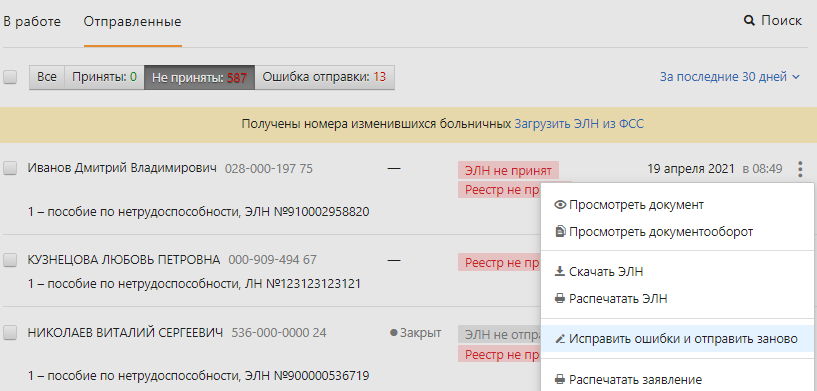
- Ошибка отправки — документы, при передаче которых возникла ошибка.
Чтобы повторить отправку, выберите документы и нажмите «Повторить отправку документов».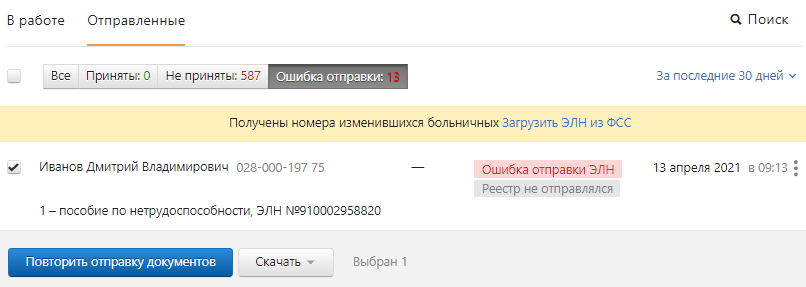
Фильтры
По периодам
Фильтр действует для документов в работе и для отправленных. По умолчанию в списке документы за последние 30 дней. Выберите, документы за какой период вам нужны: «За сегодня», «За последние 5 дней». Или введите нужный период самостоятельно.

По статусам электронных больничных
- Все ЭЛН — фильтр отключен, т. е. в списке отображаются все больничные: и бумажные, и электронные, и пособия без больничных.
- Закрытые — ЭЛН со статусами 030, 060, 070, 080.
- Незакрытые — ЭЛН со статусами 010, 020, 040, 050.
- Аннулированные — ЭЛН со статусом 090.

Поиск
Чтобы найти нужный документ, воспользуйтесь поиском.

Искать можно по ФИО и СНИЛС.

Сервис ищет документы за текущий год. Чтобы посмотреть документы за предыдущий год, нажмите на ссылку «Искать за XXXX год».
Что означают статусы в списке документов
В процессе создания и отправки документов появляются следующие статусы:
- «Создан» — документ создан, но не отправлен в СФР.
- «Ошибка отправки…» – в процессе отправки произошли ошибки. Необходимо снова отправить документ в СФР. Для этого откройте документооборот, нажав на строку с его названием. Нажмите «Отправить заново».
- «ЭЛН не принят» — в результате проверки в СФР были выявлены ошибки. Исправьте ошибки, указанные СФР, и заново отправьте документ. Для этого откройте документооборот, нажав на строку с его названием. Ознакомьтесь с протоколом ошибок (ссылка «Просмотреть протокол ошибок») и нажмите «Исправить ошибки и отправить заново».
- «ЭЛН принят» — документ принят СФР.